电脑文件自动保存怎么设置 如何设置文件自动保存功能
更新时间:2023-08-06 17:02:39作者:yang
电脑文件自动保存怎么设置,在现代社会中电脑已经成为了人们生活和工作中不可或缺的一部分,而在使用电脑的过程中,我们经常会遇到文件未保存而意外丢失的情况,这无疑给我们带来了不便和困扰。为了解决这个问题,我们可以通过设置电脑文件的自动保存功能来避免文件丢失的情况发生。如何设置文件自动保存功能呢?本文将为大家详细介绍如何设置电脑文件的自动保存功能,帮助我们更好地保护和管理我们的重要文件。
具体方法:
1.点击左上角的“WPS文字”
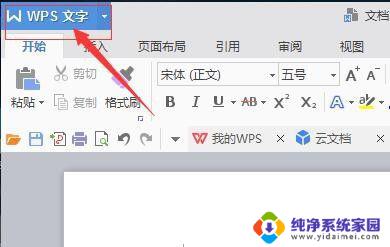
2.点击“选项”
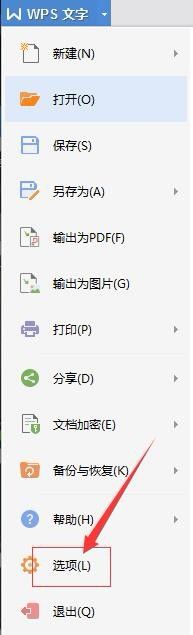
3.点击“备份设置”
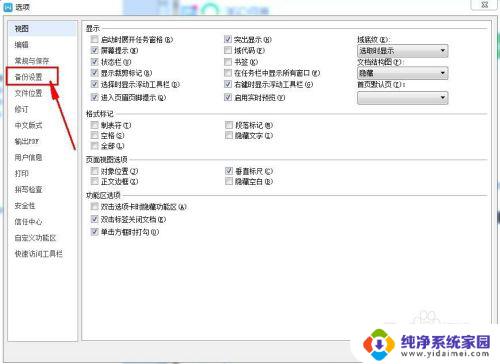
4.在“备份选项”中选择“启用定时备份”并设置“时间间隔”
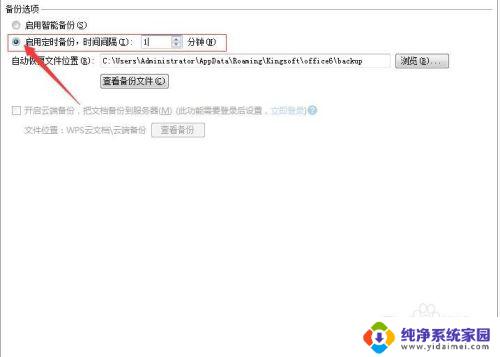
5.设置“自动恢复文件位置”,点击“浏览”选择位置或者直接输入要保存的位置
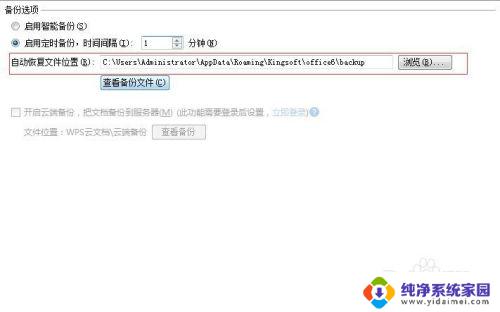
6.最后点击“确定”。
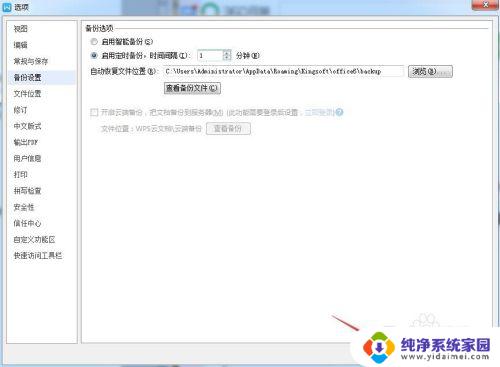
以上是电脑文件自动保存设置的全部内容,如果您遇到这种情况,可以按照以上方法解决,希望对您有所帮助。
电脑文件自动保存怎么设置 如何设置文件自动保存功能相关教程
- 如何设置电脑自动保存功能 如何开启电脑的自动保存功能
- cad文件自动保存在哪个位置 CAD自动保存文件夹保存位置
- wps文件自动保存怎么设置 wps自动保存设置方法
- wps怎么调整自动保存文件 wps自动保存文件位置怎么调整
- word设置自动保存时间间隔 Word如何设置自动保存文档
- wps文档自动保存怎样更改 wps文档自动保存设置怎样更改
- wps如何设置自动保存 如何在wps中设置自动保存
- wps文件自动保存在什么地方 wps文件自动保存路径在哪里
- wps怎么样设置自动保存 wps怎么设置自动保存时间间隔
- wps如何自动保存 wps如何自动保存文件
- 笔记本开机按f1才能开机 电脑每次启动都要按F1怎么解决
- 电脑打印机怎么设置默认打印机 怎么在电脑上设置默认打印机
- windows取消pin登录 如何关闭Windows 10开机PIN码
- 刚刚删除的应用怎么恢复 安卓手机卸载应用后怎么恢复
- word用户名怎么改 Word用户名怎么改
- 电脑宽带错误651是怎么回事 宽带连接出现651错误怎么办